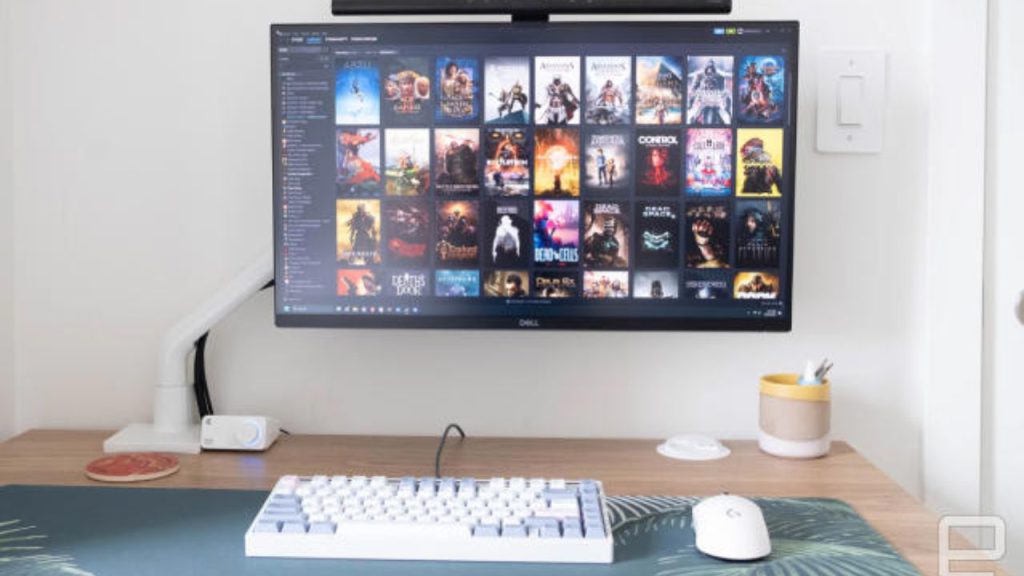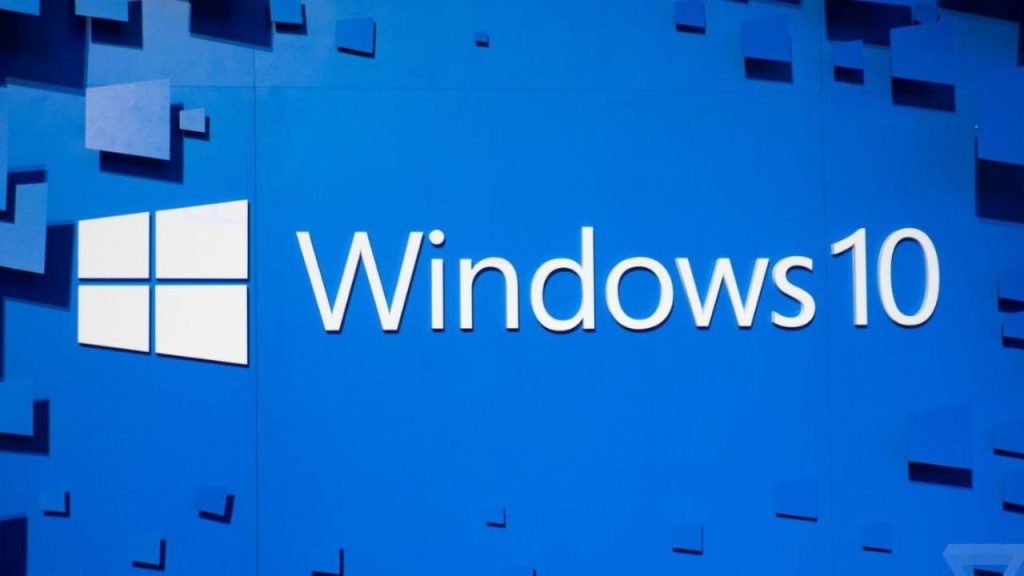خدمات تخصصی انواع سخت افزار به همراه گارانتی سپهر و حمل و نقل رایگان
Blog
کامپیوتر روشن نمی شود چکار کنم؟

هنگامی که رایانه شما روشن نمی شود، موارد متعددی ممکن است در این قضیه مقصر باشند. برخی از رایج ترین دلایل که باعث می شوند این مشکل پیش بیاید عبارتند از: مشکلات سیم برق، مشکلات نوار برق، آداپتورهای متناوب AC یا مشکلات باتری. اگر مطمئن نیستید که کدام از این عوامل این مشکل را بوجود آورده است می توانید از متخصصان و تعمیرکاران حرفه ای شرکت سپهر رایانه مشاوره بگیرید.
اگر خودتان قصد دارید که مشکل روشن نشدن کامپیوتر و لپ تاپ خود را حل کنید مطالب زیر را به دقت مطالعه کنید تا بتوانید مشکلتان را حل کنید. مواردی که در حین کار به آنها نیاز دارید: آداپتور برق که هنگام تعمیر تبلت یا لپ تاپ مورد نیاز است، ممکن است هنگام تعمیر رایانه رومیزی به پیچ گوشتی و مچ بند ضد الکتریسیته ساکن نیاز داشته باشید.
نکته: مطمئن شوید که تمام کلیدهای پاور و دکمه های روشن/خاموش را روی کامپیوتر و نوار برق را روشن کرده اید تا مطمئن شوید برق به کامپیوتر شما می رسد. دکمه پاور معمولاً در جلوی کیس کامپیوتر رومیزی یا در بالا یا کنار لپ تاپ یا تبلت قرار می گیرد. در برخی از رایانههای رومیزی، دکمه روشن/خاموش ممکن است در پشت رایانه باشد. اگر از نوار برق، محافظ برق یا یو پی اس استفاده می کنید، کلید اصلی را روشن کنید.
 بیشتر بخوانید:
بیشتر بخوانید:
وقتی کامپیوترم روشن نمی شود چه مواردی را بررسی کنم؟
-بررسی کنید که کامپیوتر به برق وصل باشد.
-بررسی کنید که سیم برق آسیب دیده یا ساییده نشده باشد.
-در صورت مشاهده عیب، پریز برق معیوب را با پریز جدید تعویض کنید.
-گرد و غباری که در پشت کامپیوترتان جمع شده است را پاک کنید زیرا این کار جریان حیاتی هوا را مسدود می کند و از گرم شدن بیش از حد آن جلوگیری می کند.
-اتصالات دیگرمانند: صفحه کلید، ماوس یا چاپگر متصل به رایانه خود را قطع کنید تا مطمئن شوید که باعث ایجاد خطا در رایانه شما نمی شود.
-رایانه خود را خاموش کنید، آن را به مدت 1 دقیقه از برق بکشید، سپس دوباره آن را وصل کنید و رایانه را دوباره روشن کنید، زیرا این کار می تواند مشکلات مربوط به برق رسانی را بازنشانی کند.
شناسایی مشکلات روشن نشدن کامپیوتر:
مشکلات سیم برق
هنگامی که برای اولین بار سعی می کنید رایانه خود را روشن کنید، مطمئن شوید که سیم برق به طور کامل در رایانه و پریز دیواری قرار گرفته است. اگر رایانه همچنان روشن نمیشود، پس از برداشتن هر گونه نوار برق، پشتیبانگیری از باتری یا سایر دستگاههای توزیع برق بین رایانه شخصی و پریز برق، رایانه خود را مستقیماً به دیوار وصل کنید. اگر کامپیوتر شما پس از حذف این قطعات برق به دریافت برق ادامه دهد، به احتمال زیاد یکی از آنها معیوب است و باید محافظ برق یا سایر اجزای توزیع برق خود را تعویض کنید.
آداپتور برق متناوب / مشکلات منبع تغذیه
اگر رایانه شما به برق وصل است و میدانید پریز دیواری کار میکند، اما هنوز از محافظ برق یا دستگاه دیگری برق نمیگیرد، ممکن است آداپتور برق شما مشکل داشته باشد. در برخی موارد، هنگامی که سیم را به لپتاپ/رایانه وصل میکنید، ممکن است به جای چراغ سبز، نور نارنجی روشن شود. اگر آداپتور برق معیوب است، میتوانید از آداپتور برق دیگری استفاده کنید یا آداپتور برق دیگری را با همان مشخصات رایانه خود خریداری کنید.
مشکلات باتری
اگر از لپتاپ استفاده میکنید، باتری اصلی را بردارید و فقط با برق AC تست کنید. کار با لپ تاپ یا کامپیوتر بدون نصب باتری قابل قبول است. اگر پس از انجام این کار رایانه شما راه اندازی شد، نشان می دهد که باتری شما مشکل دارد و باید آن را تغییر دهید. شماره مدل باتری را پیدا کنید و همان را سفارش دهید. تا زمانی که باتری رایانه را تعویض نکرده اید، می توانید از رایانه یا لپ تاپ خود در حالی که به پریز برق وصل هستید استفاده کنید.
کابل برق/شارژ آسیب دیده
به دنبال هر گونه نقص یا آسیب در اتصال برق لپ تاپ یا تبلت باشید. باتری و سیم یا کابل را بردارید و آن ها را از هر لحاظ بررسی کنید. اگر پین خمیده ای پیدا کردید، این دلیلی است که لپ تاپ شما شارژ نمی شود و روشن نمی شود. همچنین وجود هر گونه جسم خارجی را که ممکن است محل اتصال کابلها مسدود کرده باشد و از برقگرفتن رایانه و شارژ باتری جلوگیری میکند، بررسی کنید.
سخن آخر:
اگر با روشن نشدن رایانه خود مشکل دارید، اولین چیزی که باید بررسی کنید این است که آیا کامپیوتر شما برق دارد یا خیر. بررسی کنید که همه سیمها و اتصالات بین مانیتور یا لپتاپ رایانهتان و دستگاههای دیگر مانند چاپگر به درستی متصل شده باشند. بررسی کنید که آیا با فشار دادن دکمه روشن، چراغها روشن میشوند. این ممکن است نشان دهنده وجود مشکل در یکی از این اتصالات باشد. همچنین ممکن است لازم باشد باتری CMOS مادربرد را بررسی کنید تا مشکل خود را برطرف کنید. اگر همه موارد را چک کردید و هنوز مشکل دارید به یک تعمیرکار حرفه ای مراجعه کنید.
دریافت مشاوره و تماس رایگان
درخواست سریع تعمیر
در سریعترین زمان ممکن با شما تماس میگیریم